Μορφοποίηση διάταξης πίνακα
Μορφοποίηση διάταξης πίνακα
Η μορφοποίηση ενός πίνακα είναι μια διαδικασία δύο βημάτων:
- μορφοποίηση της διάταξης πίνακα (το αντικείμενο αυτής της ενότητας) και
- μορφοποίηση του πίνακα καθώς και των στοιχείων του (το θέμα της επόμενης ενότητας)
Η μορφοποίηση της διάταξης συνήθως περιλαμβάνει μία ή περισσότερες από τις ακόλουθες λειτουργίες:
- εισαγωγή και διαγραφή γραμμών και στηλών
- τη συγχώνευση ή τη διάσπαση μεμονωμένων κελιών
- αλλαγή μεγέθους γραμμών και στηλών
- προσαρμογή του μέγεθος του πίνακα και της θέσης του στη σελίδα
Εισαγωγή γραμμών και στηλών
Για να εισαγάγετε γραμμές και στήλες, χρησιμοποιήστε τα αντίστοιχα κουμπιά από τη γραμμή εργαλείων Πίνακα. Τοποθετήστε πρώτα τον δρομέα σε ένα κελί και στη συνέχεια επιλέξτε εισαγωγή γραμμής ή στήλης.
| εισαγωγή γραμμής από πάνω | |
| εισαγωγή γραμμής από κάτω | |
| εισαγωγή στήλης αριστερά | |
| εισαγωγή στήλης δεξιά |
Διαγραφή γραμμών και στηλών
Για να διαγράψετε γραμμές και στήλες, χρησιμοποιήστε τα αντίστοιχα κουμπιά από τη γραμμή εργαλείων Πίνακα. Τοποθετήστε πρώτα τον δρομέα σε ένα κελί της γραμμής η στήλης που θέλετε να διαγράψετε και στη συνέχεια επιλέξτε μια από τις παρακάτω λειτουργίες.
|
διαγραφή γραμμής |
|
| διαγραφή στήλης | |
| διαγραφή πίνακα |
Επιλογές σε πίνακα
Μπορείτε να επιλέξετε ένα κελί, μια ομάδα κελιών, μια γραμμή, μια στήλη ή ολόκληρο το πίνακα χρησιμοποιώντας την τυπική τεχνική με κλικ και σύρσιμο του ποντικιού.
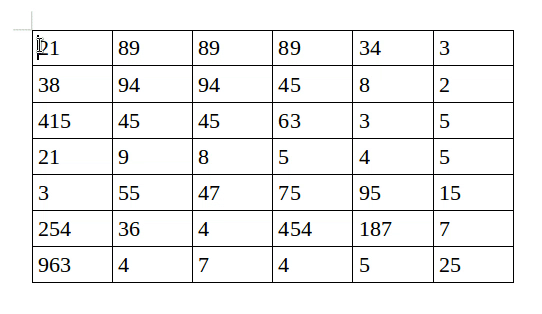
Για να επιλέξετε γρήγορα μια γραμμή ή μια στήλη, τοποθετήστε το δείκτη του ποντικιού ακριβώς έξω από τη γραμμή ή τη στήλη και κάντε κλικ μόλις εμφανιστεί ο δελικτης επιλογής.
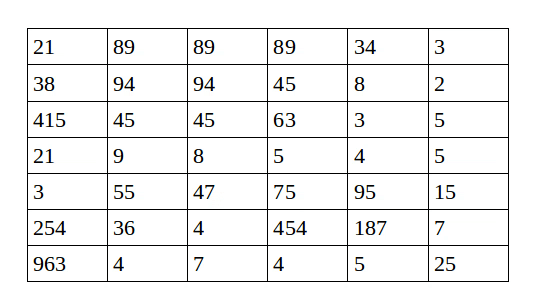
Για να επιλέξετε γρήγορα ένα κελί, κάντε κλικ στο κουμπί ![]() από τη γραμμή εργαλείων του πίνακα.
από τη γραμμή εργαλείων του πίνακα.
Για να επιλέξετε γρήγορα oολόκληρο τον πίνακα, κάντε κλικ στο κουμπί ![]() .
.
Συγχώνευση και διαίρεση
Διαίρεση πίνακα
Για να διαχωρίσετε ένα πίνακα σε δύο ξεχωριστούς, τοποθετήστε τον δρομέα στην πρώτη σειρά του δεύτερου πίνακα και κάντε κλικ στο κουμπί ![]() από τη γραμμή εργαλείων Πίνακα.
από τη γραμμή εργαλείων Πίνακα.
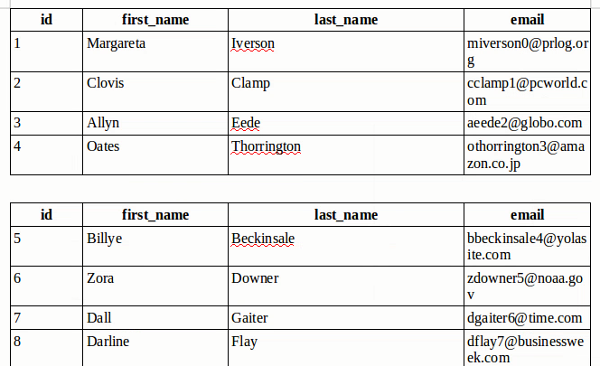
Διαίρεση και συγχώνευση κελιών
Τα εργαλεία διαίρεσης και συγχώνευση κελιών μας επιτρέπουν να δηνιουργήσουμε πιο σύνθετες διατάξεις πίνακα.
Για να διαιρέσετε ένα κελί, επιλέξτε πρώτα το κελί και στη συνέχεια κάντε κλικ στο κουμπί διαχωρισμού κελιών![]() . Στο παράθυρο διαλόγου επιλέξτε τον αριθμό διάσπασης και τις ρυθμίσεις κατεύθυνσης. Η οριζόντια κατεύθυνση θα διαιρέσει το κελί σε γραμμές ενώ η κάθετη σε στήλες.
. Στο παράθυρο διαλόγου επιλέξτε τον αριθμό διάσπασης και τις ρυθμίσεις κατεύθυνσης. Η οριζόντια κατεύθυνση θα διαιρέσει το κελί σε γραμμές ενώ η κάθετη σε στήλες.
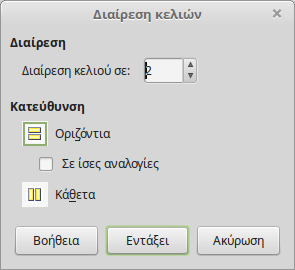
Αντίστοιχα γίνεται και η λειτουργία της συγχώνευσης, επιλέξτε τα κελιά προς συγχώνευση και κάντε κλικ στο κουμπί ![]() της εργαλειοθήκης Πίνακας.
της εργαλειοθήκης Πίνακας.
Αλλαγή μεγέθους
Αλλαγή μεγέθους ύψους γραμμής και πλάτους στήλης.
Για να αλλάξετε το ύψος μιας γραμμής ή πλάτος μιας στήλης, απλά τοποθετήστε το ποντίκι πάνω από το περίγραμμα της γραμμής ή της στήλης και όταν εμφανιστεί ο δείκτης αλλαγής μεγέθους σύρετε στη νέα θέση.
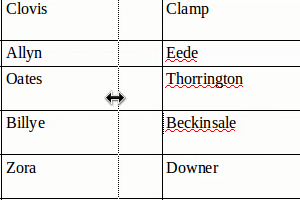
Βελτιστοποίηση μεγέθος
Το εργαλείο βελτιστοποίησης μεγέθους πίνακα ![]() μας βοηθά να αλλάζουμε αυτόματα το μέγεθος των γραμμών και στηλών.
μας βοηθά να αλλάζουμε αυτόματα το μέγεθος των γραμμών και στηλών.
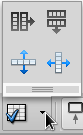
Το εργαλείο περιλαμβάνει τις εξής βασικές λειτουργίες:
Βέλτιστο πλάτος στήλης ή ύψους γραμμής
![]()
Προσαρμόζει το μέγεθος στήλης η γραμμής στα περιεχόμενα
Ισοκατανομή στηλών και γραμμών
![]()
Κατανέμει το πλάτος ή το ύψος ίσα σε όλες τις στήλες ή γραμμές αντίστοιχα
Στοίχιση πίνακα
Για να ευθυγραμμίσετε οριζόντια έναν πίνακα, κάντε κλικ στο κουμπί ![]() Ιδιότητες πίνακα για να ανοίξετε το παράθυρο Μορφή πίνακα.
Ιδιότητες πίνακα για να ανοίξετε το παράθυρο Μορφή πίνακα.
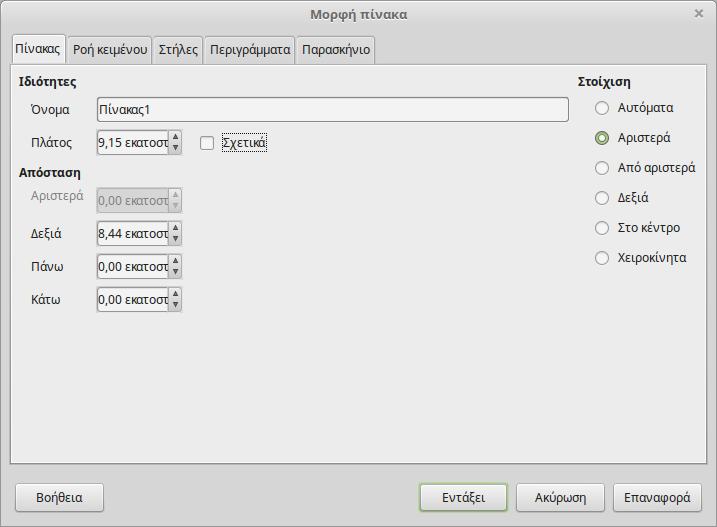
Σε αυτό το παράθυρο μπορείτε να ρυθμίσετε την στοίχιση (αριστερά, κέντρο, δεξιά, αυτόματα). Η προεπιλεγμένη στοίχιση είναι η αυτόματη, πράγμα που σημαίνει ότι ο πίνακας καταλαμβάνει το πλήρες πλάτος της σελίδας. Στο ίδιο παράθυρο μπορείτε επίσης να ρυθμίσετε τα περιθώρια του πίνακα (Απόσταση) σε σχέση με τη σελίδα.